この記事では、スマホのWebブラウザでHuluを解約する方法をご紹介します。
実際に解約してみた
公式サイトに「ログイン」する
スマホのWebブラウザでHulu公式サイトを開いて、右下の「ログイン」を押します。
今回は「Pixel 3a」の「Chrome」でやってみました。
メールアドレスとパスワードを入力する
「ログイン」画面になったら、登録済みのメールアドレスとパスワードを入力してから「ログイン」を押します。
プロフィールは「OWNER」を押す
続いて「ご利用されるプロフィールを選択してください。」の画面が表示されたら「OWNER」と書いてある方を押してください。
メニューを開いてから「アカウント」を押す
ちゃんとログインできていると、画面右上にプロフィールアイコンが見えるはずです。
そしたら、このプロフィールアイコン(1)を押してください。するとメニュー画面が現れるので、その中にある「アカウント」(2)を押します。
下部の「解約する」を押す
「アカウント」の画面になったら「基本情報」タブが表示されていることを確認してください。
続いて、画面を下の方へスクロールします。
すると「サービスのご利用状況」欄に「hulu」という項目が見えるので、その右隣にある「解約する」を押します。
「解約ステップを進める」を押す
「STEP 1/2 ご解約の前に」の画面になったら、下の方にある「解約ステップを進める」を押します。
無料期間内の場合は、この画面に「02月05日まではHuluを無料でご利用いただけます」のように表示されます。
「解約する」を押す
「STEP 2/2 ご解約の前に」の画面になったら、右下の「解約する」を押します。アンケートへの回答は任意です。回答してもしなくてもどちらでも解約はできますよ。
解約が完了する
画面が切り替わって、上部に「決済に関するお知らせ ご契約が終了しました」と表示されたら解約は完了です。
下の方にある「サービスのご利用状況」欄の「hulu」の項目が「再契約する」になっているになっていれば、ちゃんと解約できている証拠です。
解約すると動画は再生できない
オレみたいに疑り深い人は、動画を再生できないことも確認しておくと安心かもしれません。
アカウントは別途削除する必要がある
実は、Huluを解約してもアカウントは削除されません。解約と削除は別モノです。
解約すると動画は再生できませんが、視聴履歴やマイリスト、設定などは引き続き利用できます。
この機能、再度Huluを利用する見込みがある人にとってはありがたいですが、そうでない人にとっては少々気持ち悪いかもしれません。サッパリしたい人はアカウントを削除することをオススメします。
お疲れさま!

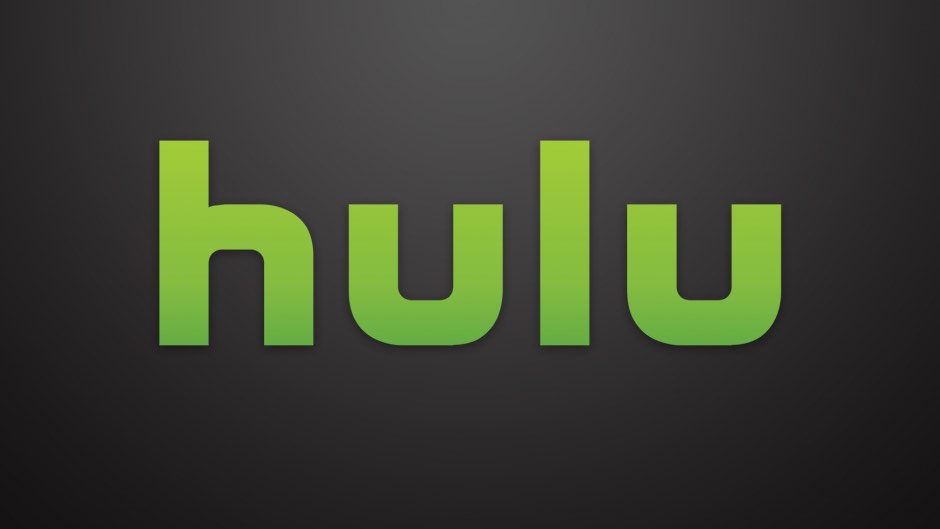

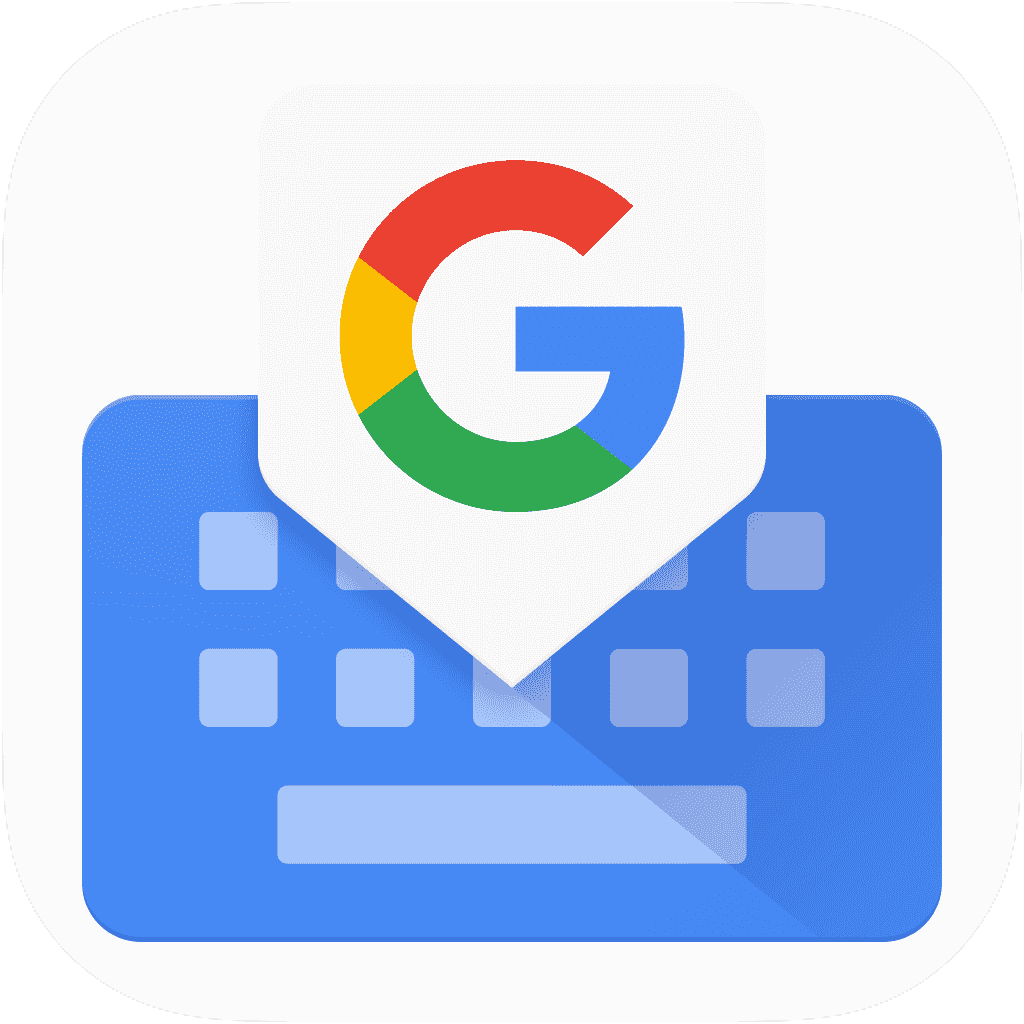
コメント